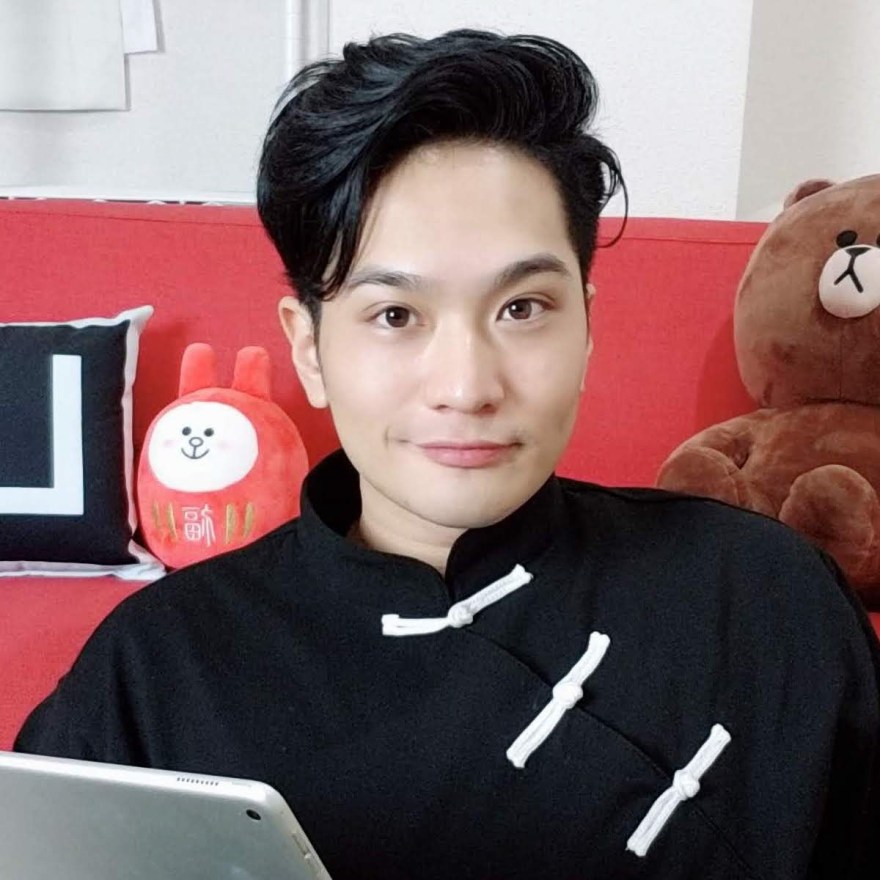
国栄
こんにちは、国栄です。
PS4でSpotifyを聞けたので、その方法を紹介します😙♫
いくつ知ってる?
▼もくじ(押せます)
設定手順:PS4でSpotifyを使う方法
PSストアを開く
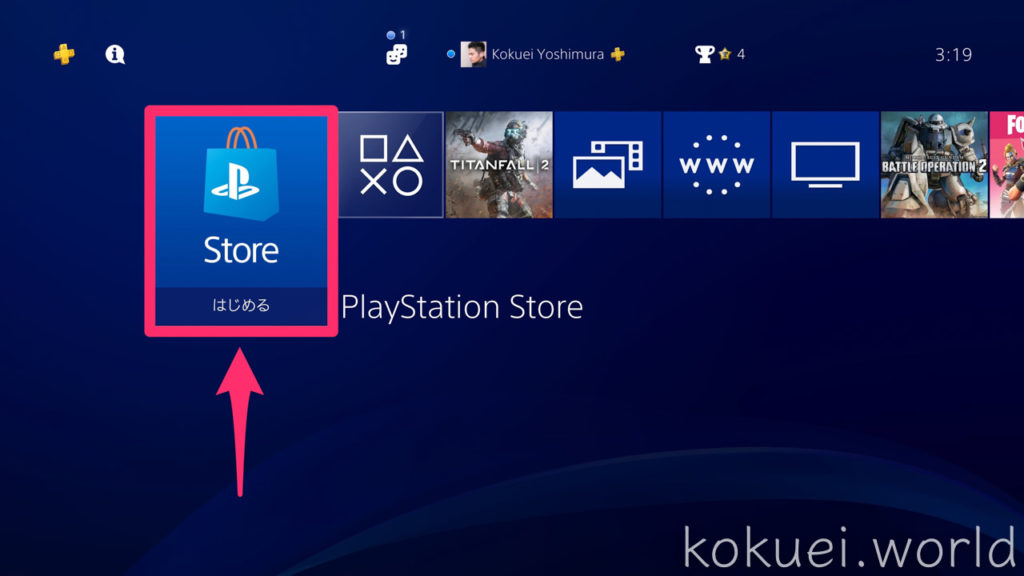
ホーム画面で「PlayStation Store」を選択。
PSストアで検索
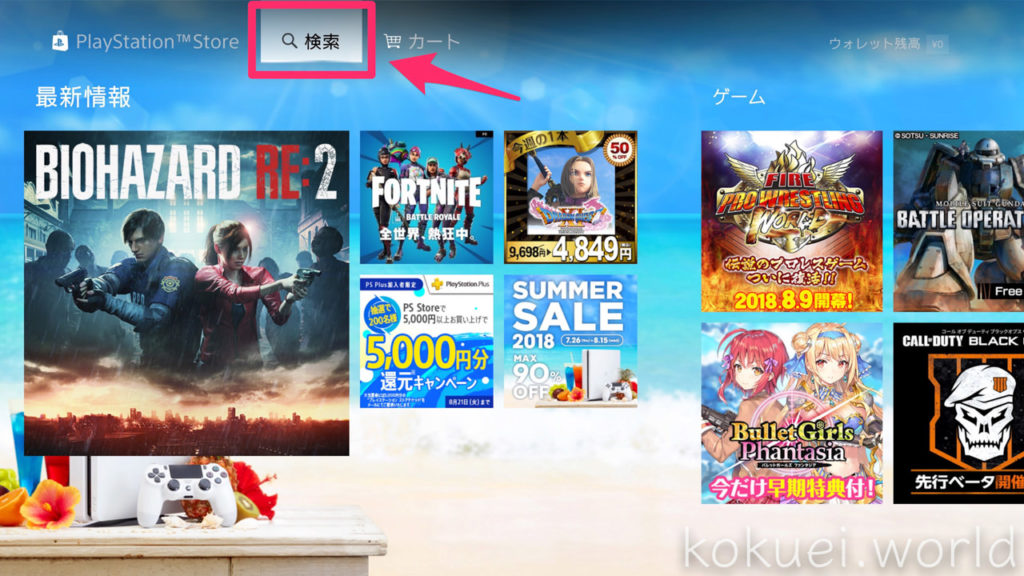
画面上部にある「検索」を選択。
検索画面で「Spotify」と検索
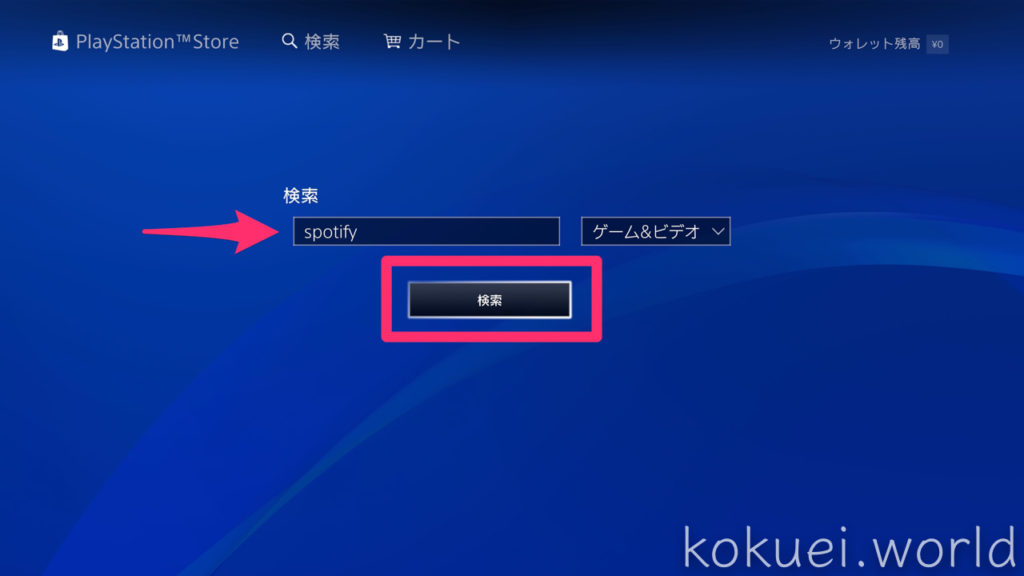
↓実はスマホから文字の入力も出来ます
関連:PS4の文字入力をスマホで行う方法
検索結果から「Spotify」を選択
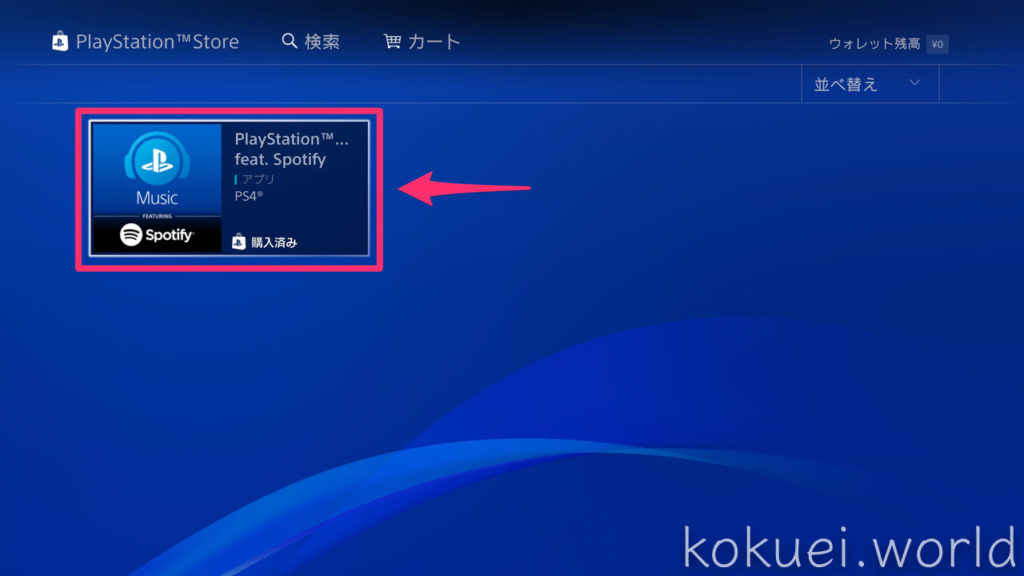
1つだけなので分かりやすいですね(笑)
ダウンロード
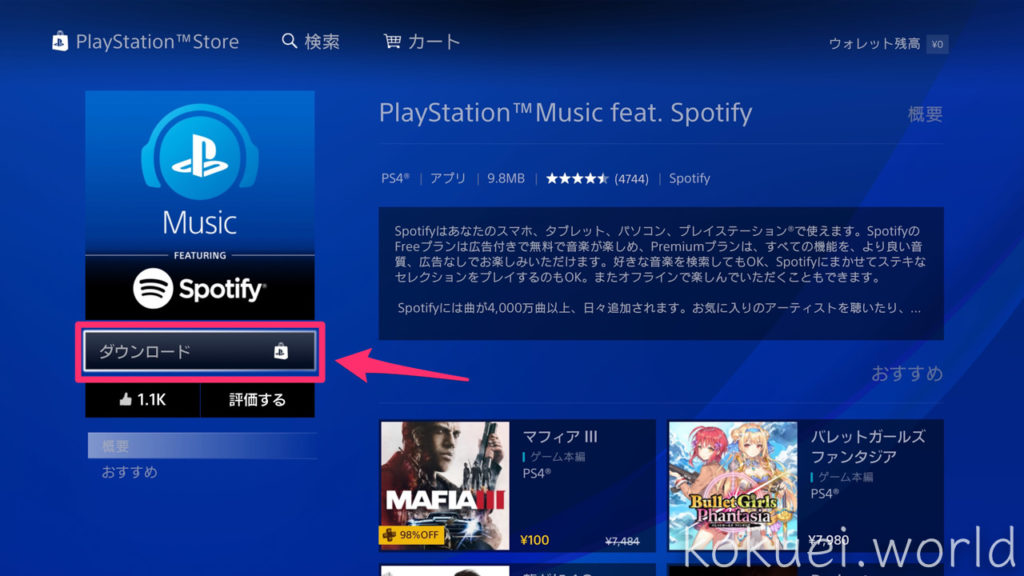
ダウンロードボタンを選択し、「Spotify」をダウンロード。
「Spotify」を開く
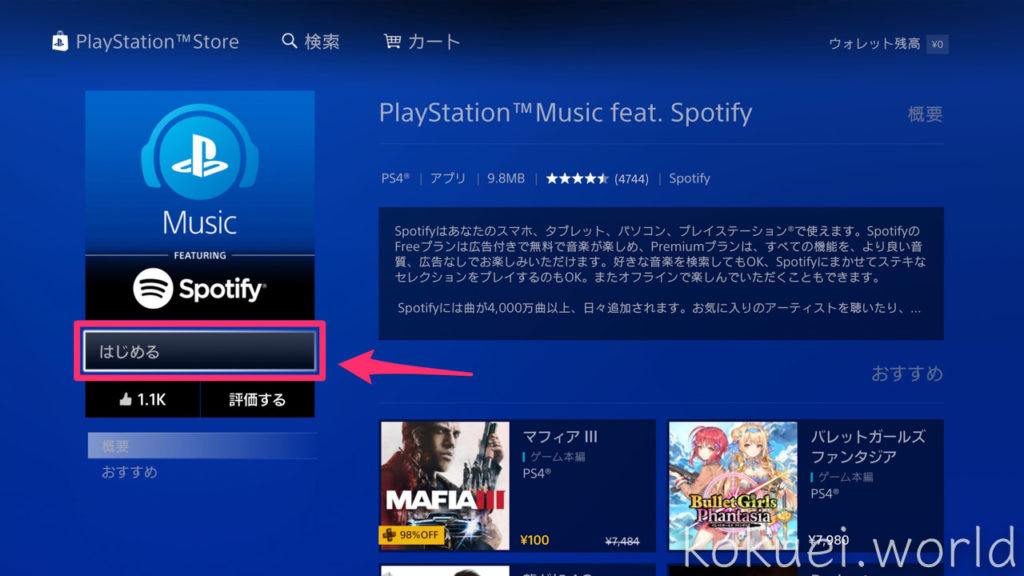
ダウンロード完了後、「はじめる」を選択。
完了
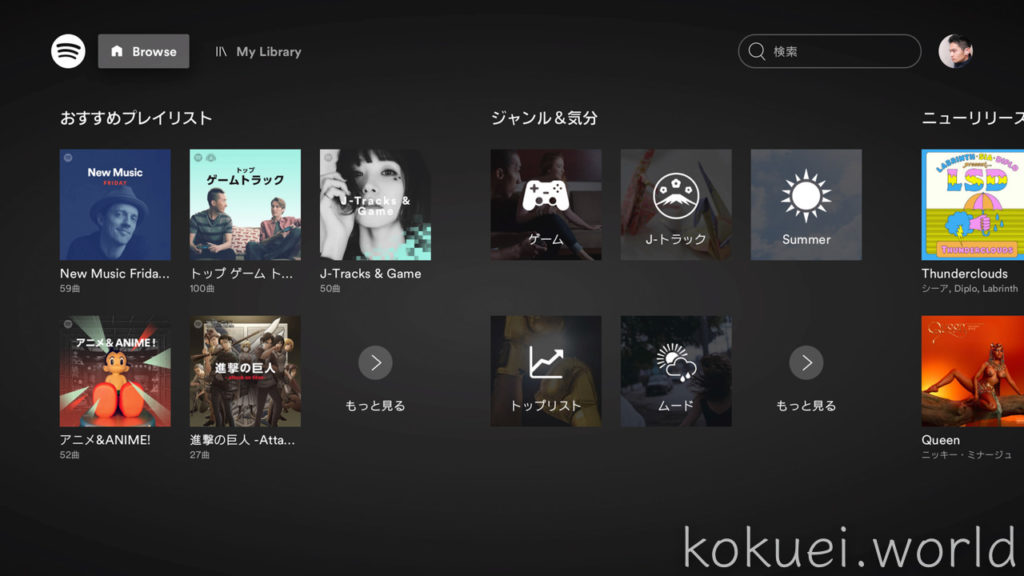
Spotifyが開けました!
操作方法:PS4でのSpotify操作方法
Spotifyの操作は、PS4のコントローラーの各ボタンを利用することで素早く操作できちゃいます。
- △ボタン:一時停止、再生
- ◯ボタン:決定
- ✕ボタン:キャンセル
- L2、R2:曲の早送り、巻き戻し
- L1、R1:曲のスキップ
- R3(右スティック):Myライブラリの保存、取り消し
まとめ
- Spotifyの自分のプレイリストが、PS4でも聞けるようになった。
【日本語入力が出来ない】PS4版Spotifyで不具合が発生した場合の対処方法
PS4版のSpotifyで日本語入力が出来ないことがありました。
(コメントをいただいて気づきました😓)
実際に以下の事を試しましたが…ダメでした。
- Spotifyアプリの再インストール
- 再ログイン
- 物理キーボードからの入力
おそらくPS4版Spotifyの不具合だと思います。
一時的な解決策
「日本語入力」が必要なときや、PS4で新しい曲を聞きたい場合は、以下の方法がおすすめです。
- スマホ版か、PC版のSpotifyで「日本語検索」して曲を探す
- 見つけた曲をプレイリストに追加する
- PS4版Spotifyからプレイリストに追加した曲を再生する
まだまだPS4には出来ることがある!!
今回紹介した「SpotifyをPS4で使う」以外にも、PS4にはまだまだ楽しい機能がありますよ〜!
基本
動画・音楽
SpotifyをPS4で聴く方法
Amazon Prime VideoをPS4で観る方法
NetflixをPS4で観る方法
コントローラー
キーボードを使わず、スマホからPS4の文字入力をする方法
PS4のコントローラーを無線で充電する方法
実は27種類以上あるPS4のコントローラー
マウスをPS4で使う方法
いくつ知ってる?
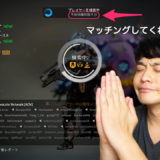
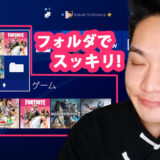
ps4 で日本語入力できなくなりましたね。
やっぱりみなさんそうですよね。解決法ってありますか?
僕も色々試しましたがダメでした(T_T)
(Spotifyアプリを再インストールしたり、再ログインしたり、キーボードからの入力を試しました)
この不具合は多分Spotify側が修正するまでは、改善されないと思います。
それまで「日本語入力」が必要なときは、スマホ版やPC版のSpotifyを使うしかなさそうです。